Fournir un retour pour le contenu de Microsoft Learn
Cet article explique comment fournir des retours pour le contenu de Microsoft Learn en utilisant la nouvelle expérience de retour d'information. Cette expérience unifiée de feedback est maintenant standardisée pour toute la documentation ou le contenu de formation sur Microsoft Learn. Le nouveau système :
- Unifie nos systèmes pour incorporer efficacement vos retours, comme un meilleur routage pour les retours des clients vers nos équipes de support, produit et contenu.
- Prise en charge d'une accessibilité au niveau mondial pour les apprenants non anglophones.
- Permet des retours anonymes pour protéger la vie privée des apprenants.
- Prise en compte de la variété des personnes qui utilisent Microsoft Learn, dont toutes n'utilisent pas régulièrement GitHub.
Tout le contenu sur Microsoft Learn utilise la nouvelle interface standard. Selon le référentiel, vous pouvez voir une expérience open-source en plus de l'interface standard de feedback.
Bien que les problèmes GitHub ne soient plus supportés dans les dépôts utilisant uniquement l'interface standard, vous pouvez toujours contribuer à la documentation de Microsoft Learn en créant une demande de tirage (pull request) si vous repérez une erreur ou souhaitez ajouter quelque chose pour tout dépôt ayant déjà cette capacité activée. De plus, vous pouvez toujours voir l'historique des changements d'un article et les contributeurs en sélectionnant le crayon Modifier en haut de la page, puis en sélectionnant Historique :
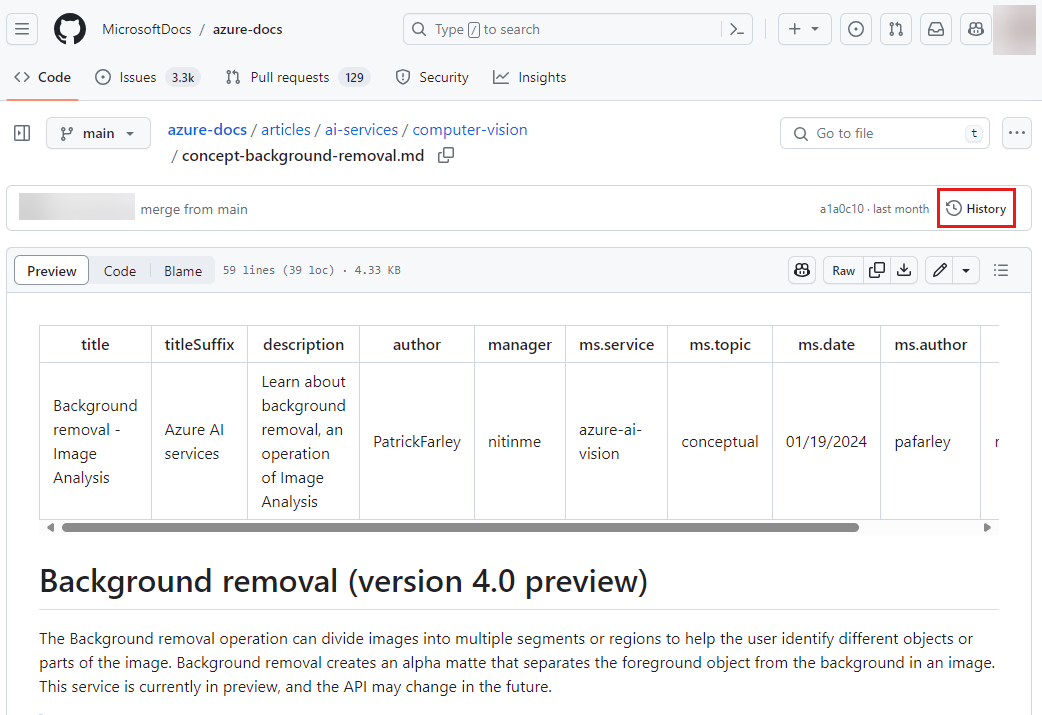
Prérequis
- Aucun, si vous utilisez l'interface standard.
- Un compte GitHub, si vous utilisez l'interface open-source.
Utilisez l'interface standard
La nouvelle interface standard vous permet de donner votre feedback en utilisant un pouce levé/pouce baissé. Vous n'avez pas besoin de vous connecter ou de créer un compte pour utiliser cette interface.
Pour donner votre feedback en utilisant l'interface standard :
Rendez-vous sur l’article pour lequel vous souhaitez donner votre avis.
Trouvez le lien Retour et sélectionnez-le.
Dans la documentation qui a seulement l'interface standard activée, le lien est en haut de la page et dans un cadre plus grand en bas de la page.
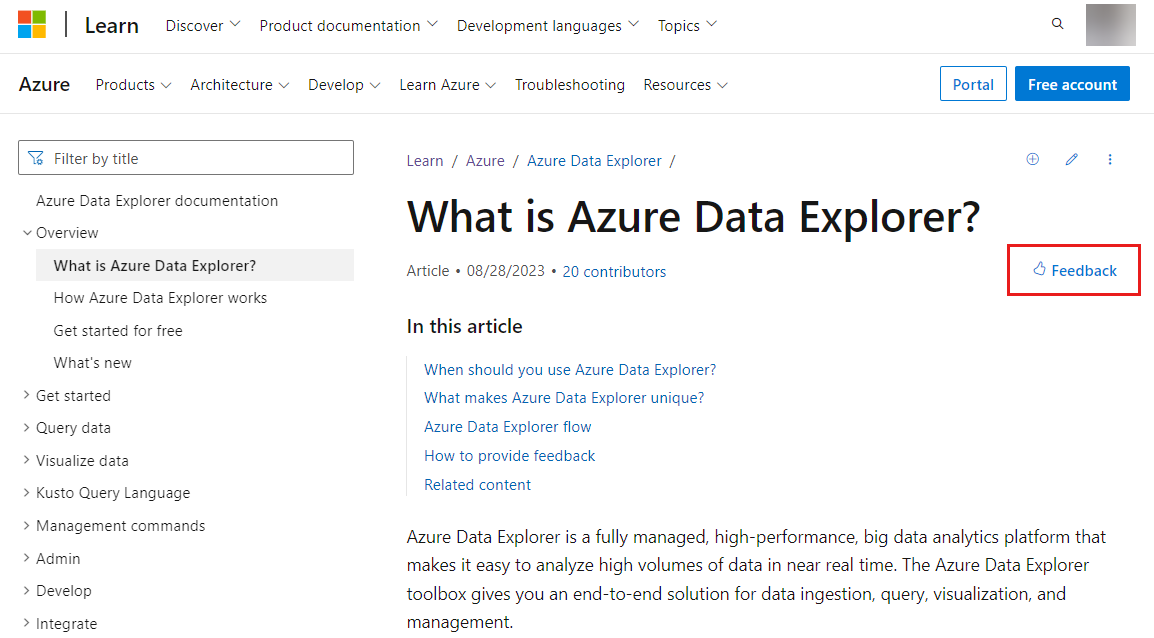
Dans les modules de formation, le lien est en haut de la page d'accueil du module et en bas de chaque unité du module.
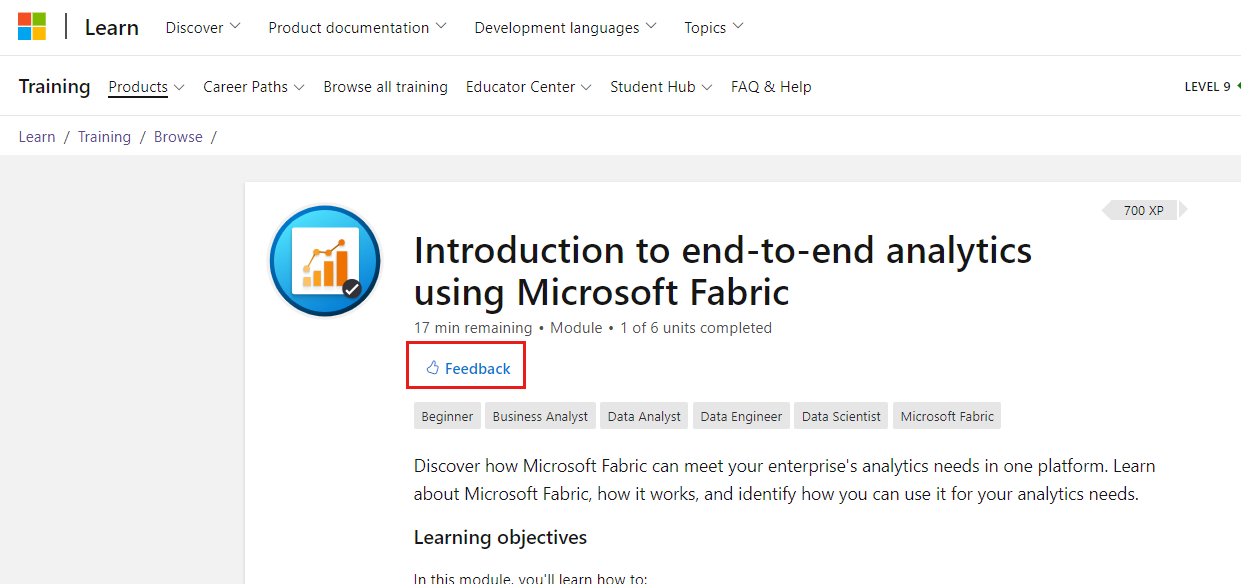
Choisissez l'option pouce levé si vous avez trouvé la page utile ; choisissez l'option pouce baissé dans le cas contraire.
Choisissez une ou plusieurs raisons pour motiver votre avis. Bien que cela sot facultatif, nous vous encourageons vivement à utiliser la boîte de commentaire (qui supporte jusqu'à 999 caractères de texte) pour fournir un retour spécifique sur le contenu.
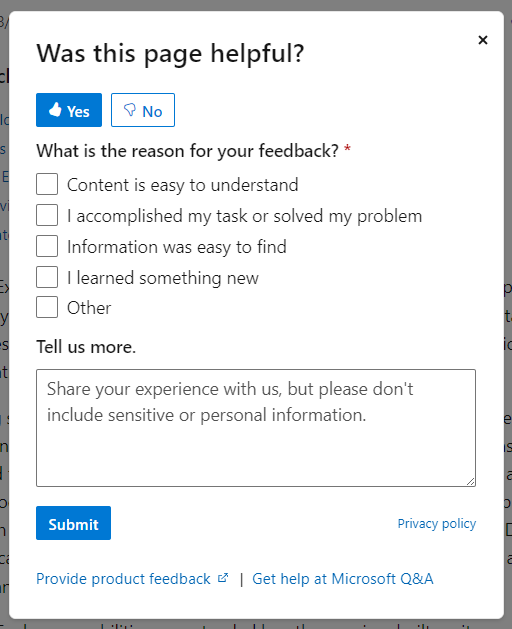
Les lecteurs du contenu localisé verront une option supplémentaire pour fournir un retour sur la qualité de la traduction.
Le contrôle du feedback vous permet de fournir des avis concernant le contenu de Microsoft Learn. Votre avis sera évalué par les rédacteurs de contenu de Microsoft, et non par les équipes produit.
Certaines équipes de contenu peuvent également configurer ces autres liens pour apparaître en bas du contrôle du feedback :
- Fournir un retour sur le produit : Ce lien vous permet de fournir un retour sur le produit lui-même plutôt que sur le contenu. Sélectionner ce lien vous amènera sur une plate-forme où vous pouvez fournir un retour sur le produit, qui est examiné par les équipes produit respectives.
- Obtenir de l’aide : Selon la configuration de ce lien, il vous amène soit sur le site communautaire du produit, soit sur la plate-forme Q&A. Si vous avez des questions spécifiques et avez besoin d'une assistance communautaire, vous pouvez utiliser ces plate-formes pour obtenir de l'aide.
Sélectionnez Envoyer.
Remarque
Les retours que vous fournissez sont anonymes, et Microsoft ne collecte pas de données personnelles à partir de ce que vous envoyez. Dans la nouvelle expérience, les retours ne sont pas visibles publiquement pour garantir la confidentialité des clients. Vous ne recevrez pas de réponse après avoir donné votre avis.
Utilisez l'interface open-source
L'interface de feedback open-source permet aux communautés open-source d'utiliser les problèmes GitHub pour la documentation liée aux produits open-source. Lorsqu'activée, cette expérience hybride inclut l'interface standard de feedback en haut de la page et une option pour ouvrir un ticket GitHub en bas de la page :
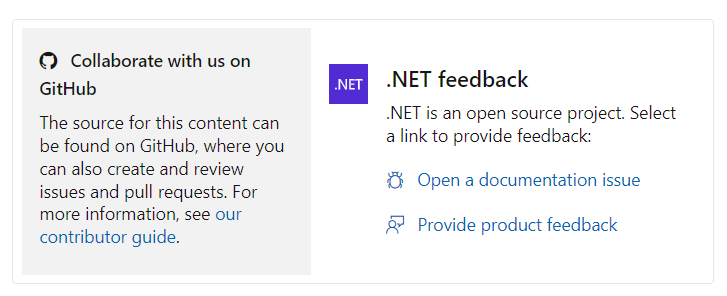
Pour ouvrir un ticket GitHub, vous devez avoir un compte GitHub. Pour plus d'informations, veuillez consulter la rubrique Créer des tickets GitHub.